تريد إزالة العلامات المائية. ربما تحتاج إلى إعادة استخدام المستند أو أن العلامة المائية تسبب إزعاجًا. لا تقلق!
في هذا المقال، سنشرح لك كيفية إزالة العلامات المائية من ملفات PDF ولماذا اختيار الأداة المناسبة مهم.
UPDF هو خيار رائع لأنه يزيل العلامات المائية تمامًا ويسمح لك بإضافة علامات جديدة بعد إزالتها. بالإضافة إلى ذلك، تكلفته أقل من الأدوات الأخرى.
حمّل UPDF الآن للبدء!
Windows • macOS • iOS • Android آمن بنسبة 100%
الطريقة الأولى: إزالة العلامة المائية من ملف PDF باستخدام ميزة "إزالة العلامة المائية"
إذا تمت إضافة العلامة المائية بواسطة برنامج آخر وتمكن أدوات PDF من التعرف عليها، فستنجح هذه الطريقة. إليك كيفية إزالتها باستخدام ميزة "إزالة العلامة المائية" في UPDF:
الخطوة 1: شغّل برنامج UPDF، ثم انقر على زر "Open File(فتح ملف)" لفتح ملف PDF الذي يحتوي على علامة مائية. يمكنك أيضًا سحب الملف وإفلاته داخل البرنامج.
الخطوة 2: بعد فتح ملف PDF الذي يحتوي على علامة مائية في UPDF، انقر على زر "Watermark(العلامة المائية)" ضمن قسم "Tools(الأدوات)" في القائمة الجانبية اليسرى.
الخطوة 3: اختر خيار "Remove(إزالة)".
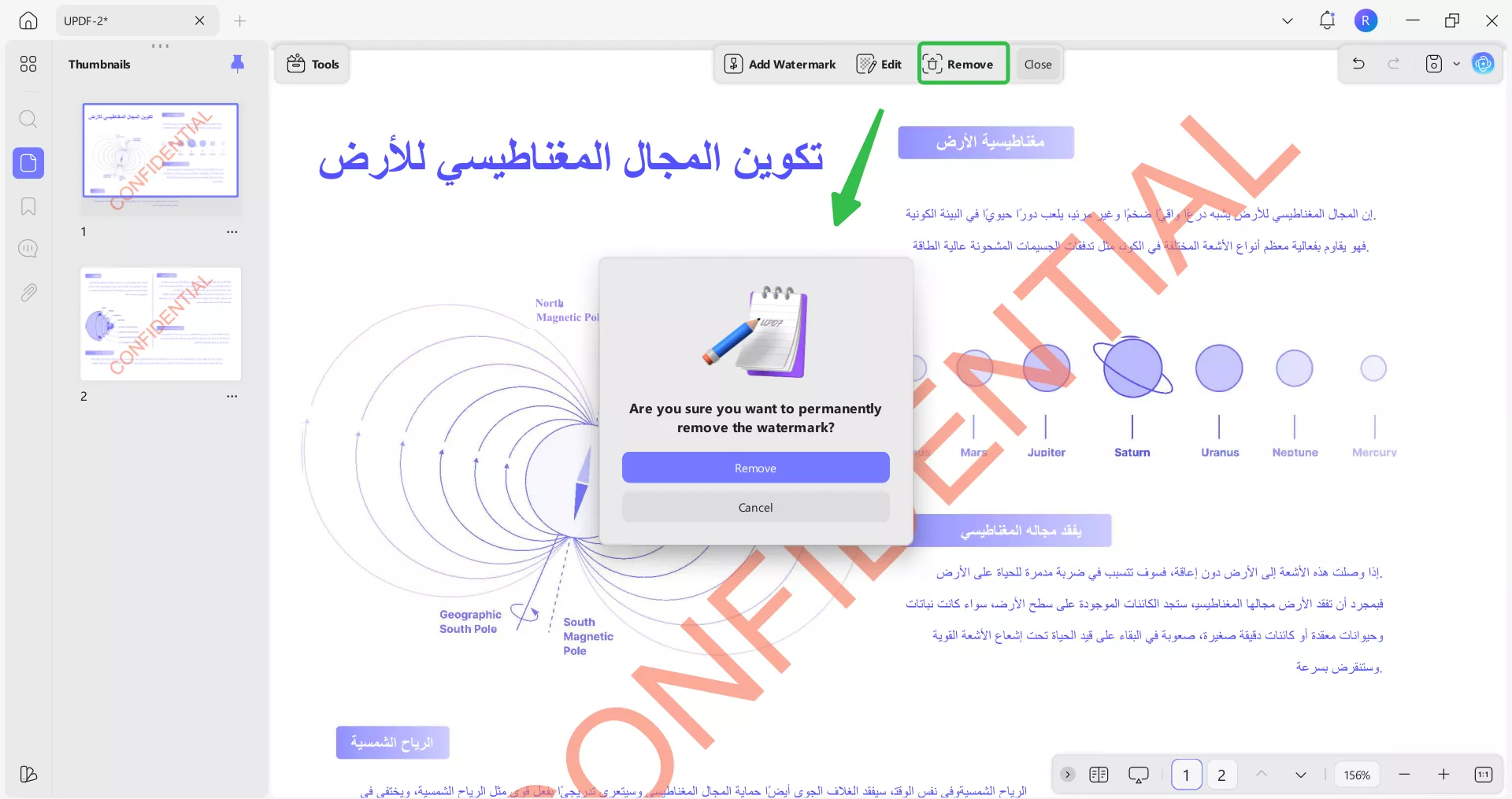
هذا كل شيء! بهذه الطريقة يمكنك إزالة العلامات المائية من ملفات PDF بسهولة باستخدام ميزة "Remove(إزالة)". والآن، دعنا نستعرض طريقة أخرى لتنفيذ هذه المهمة.
الطريقة الثانية: إزالة العلامة المائية من ملف PDF عن طريق حذف العناصر
تُفيد هذه الطريقة إذا تم التعرف على العلامة المائية في ملف PDF كعنصر (كائن). حيث تتم إضافة بعض العلامات المائية على شكل أجزاء متعددة، مما يجعلها عناصر منفصلة داخل ملف PDF. يمكنك حذف هذه العناصر واحدة تلو الأخرى باستخدام أدوات التحرير.
إليك كيفية إزالة العلامة المائية من ملف PDF عن طريق حذف العناصر باستخدام UPDF:
الخطوة 1: افتح ملف PDF الذي يحتوي على علامة مائية في UPDF، ثم انقر على زر "Edit(تحرير)" ضمن "Tools(الأدوات)" في القائمة الجانبية اليسرى لتفعيل وضع التحرير.
الخطوة 2: بعد الدخول إلى وضع التحرير، انقر بزر الماوس الأيمن على العلامة المائية. ستظهر لك خيار "Delete(حذف)" – انقر عليه للحذف.
قد تحتاج إلى تكرار هذه الخطوة عدة مرات لأن العلامة المائية قد تكون مكونة من عدة عناصر منفصلة.
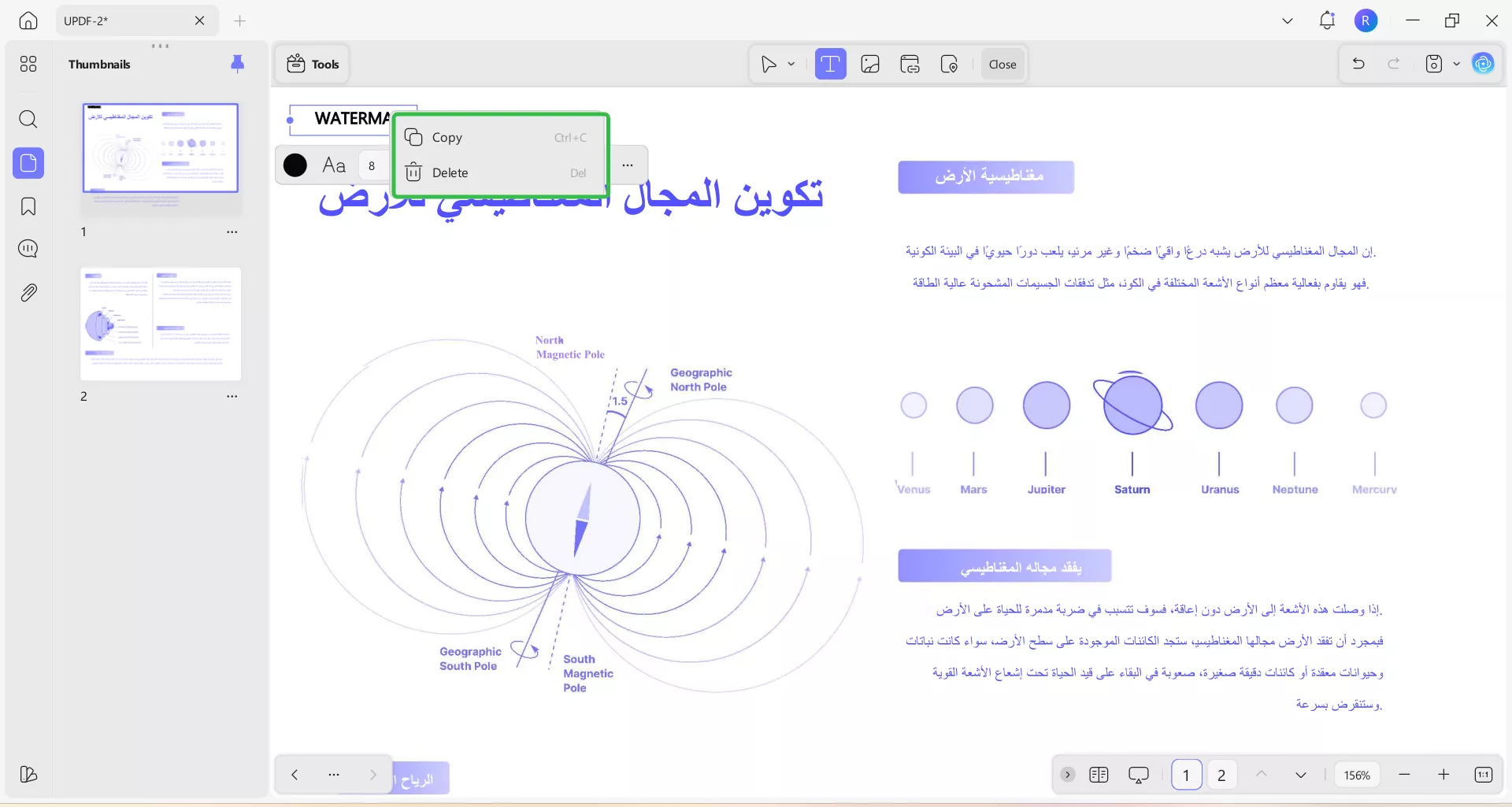
الخطوة 3: الآن، يمكنك حفظ التغييرات لإزالة العلامة المائية من ملف PDF عن طريق حذف العناصر.
بهذه الطريقة، يمكنك إزالة العلامات المائية من ملفات PDF من خلال التعامل معها كعناصر (كائنات).
والآن، دعنا ننتقل إلى الطريقة التالية لمعرفة ما الذي تقدمه.
الطريقة الثالثة: إزالة العلامة المائية من ملف PDF عن طريق قص الصفحات
تُعد هذه الطريقة مفيدة إذا كانت العلامة المائية موجودة على حواف صفحات ملف PDF. يمكنك إزالتها ببساطة عن طريق قص الصفحات.
وهي طريقة سهلة للتخلص من العلامة المائية دون التأثير على المحتوى الأساسي.
إليك كيفية استخدام UPDF لقص الصفحات في ملف PDF وإزالة العلامات المائية:
الخطوة 1: افتح ملف PDF الذي يحتوي على علامة مائية في UPDF، ثم انقر على زر "Crop(قص)" ضمن "Tools(الأدوات)" في القائمة الجانبية اليسرى.
الخطوة 2: قم بتعديل منطقة القص لإزالة العلامة المائية من الحواف، ثم انقر على زر "Apply(تطبيق)". يمكنك أيضًا تفعيل خيار "Apply Changes(تطبيق التغييرات)" لتطبيق القص على جميع الصفحات أو على صفحات محددة تحتوي على علامات مائية.
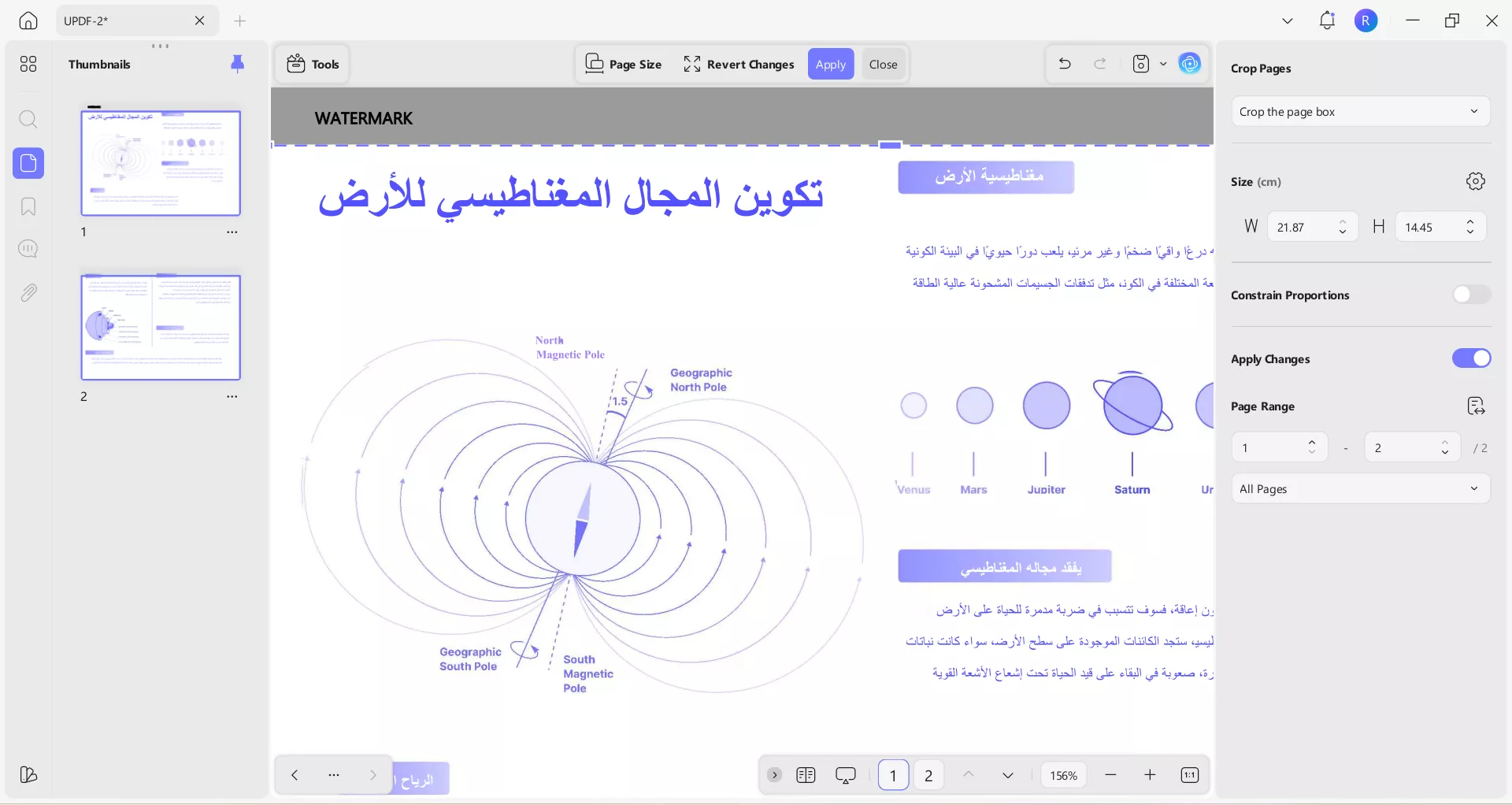
الخطوة 3: بعد النقر على زر القص، سيتم قص جميع الصفحات، وستتم إزالة العلامة المائية.
تعمل هذه الطريقة بشكل أفضل مع العلامات المائية الموجودة على الحواف. قم بتنزيل UPDF الآن لتجربة هذه الميزة!
والآن، دعنا نستكشف طريقة أخرى لإزالة العلامات المائية من ملفات PDF.
Windows • macOS • iOS • Android آمن بنسبة 100%
الطريقة الرابعة: إزالة العلامة المائية من ملف PDF عن طريق إضافة شكل أو صورة للتغطية
إذا لم تنجح الطرق السابقة، يمكنك إخفاء العلامة المائية عن طريق إضافة شكل أو علامة مائية خاصة بك.
تُعد هذه الطريقة مفيدة عندما لا يمكن إزالة العلامة المائية مباشرة، حيث يمكنك إخفاءها بطبقة جديدة بدلاً من حذفها.
إليك كيفية القيام بذلك باستخدام UPDF:
الخطوة 1: افتح ملف PDF في UPDF، ثم انقر على "Comment(تعليق)" ضمن "Tools(الأدوات)" في القائمة الجانبية اليسرى للدخول إلى وضع التعليق على ملف PDF. ستظهر لك أدوات متنوعة، مثل إضافة ملصقات، أشكال، والمزيد.
الخطوة 2: الآن، لنفترض أنك تريد إضافة ملصق فوق العلامة المائية.
انقر على زر "Sticker(ملصق)" واختر الملصق الذي تعتقد أنه مناسب للتغطية. يمكنك أيضًا تعديل حجم الملصق حسب الحاجة.
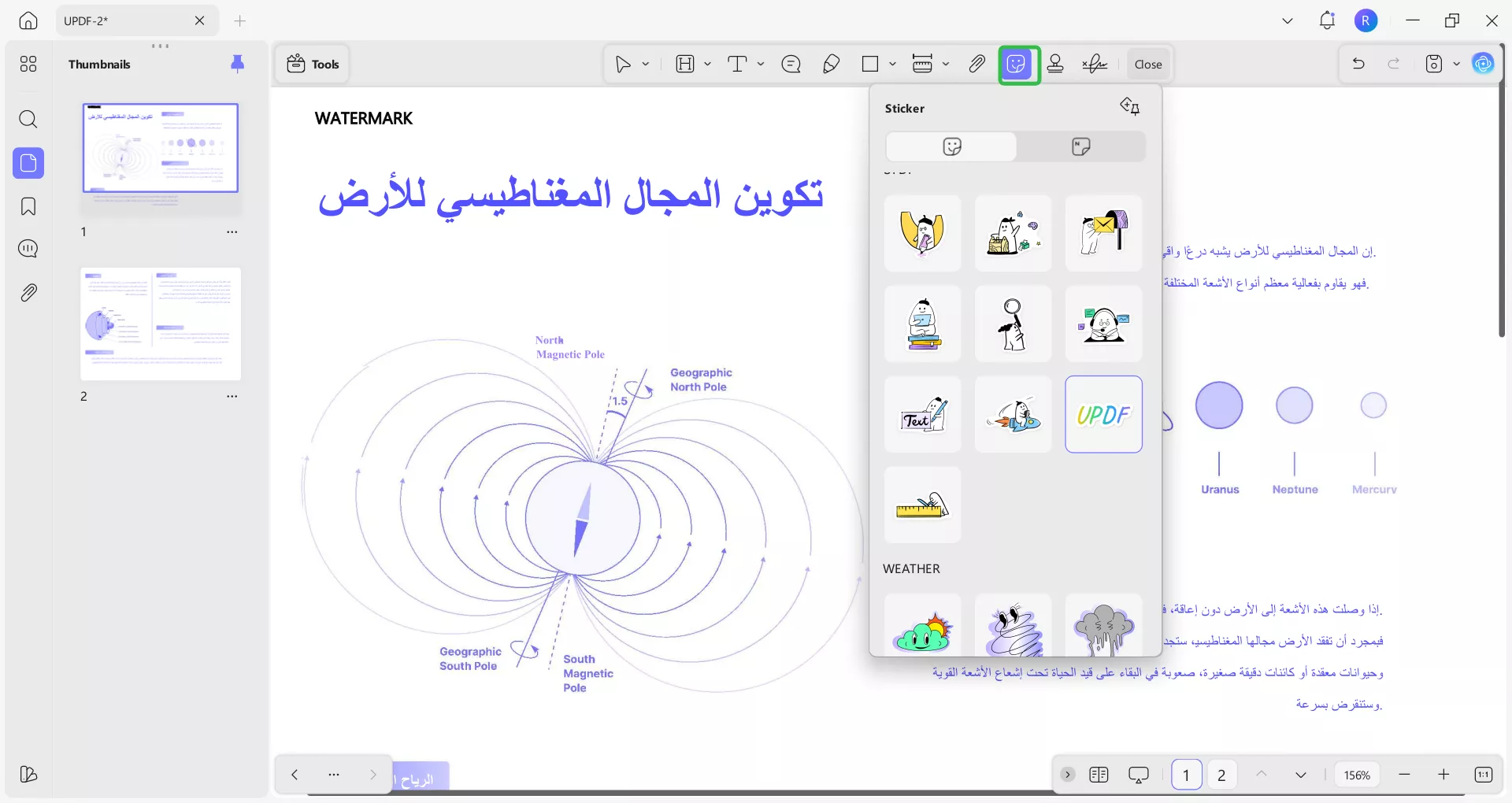
الخطوة 3: إذا كنت ترغب في إضافة علامتك المائية الخاصة، يمكنك النقر على "Watermark(علامة مائية)" ضمن "Tools(الأدوات)" للدخول إلى وضع التحرير. ثم انقر على "Add Watermark(إضافة علامة مائية)" لإضافة علامتك الخاصة ووضعها فوق العلامة الأصلية لإخفائها.
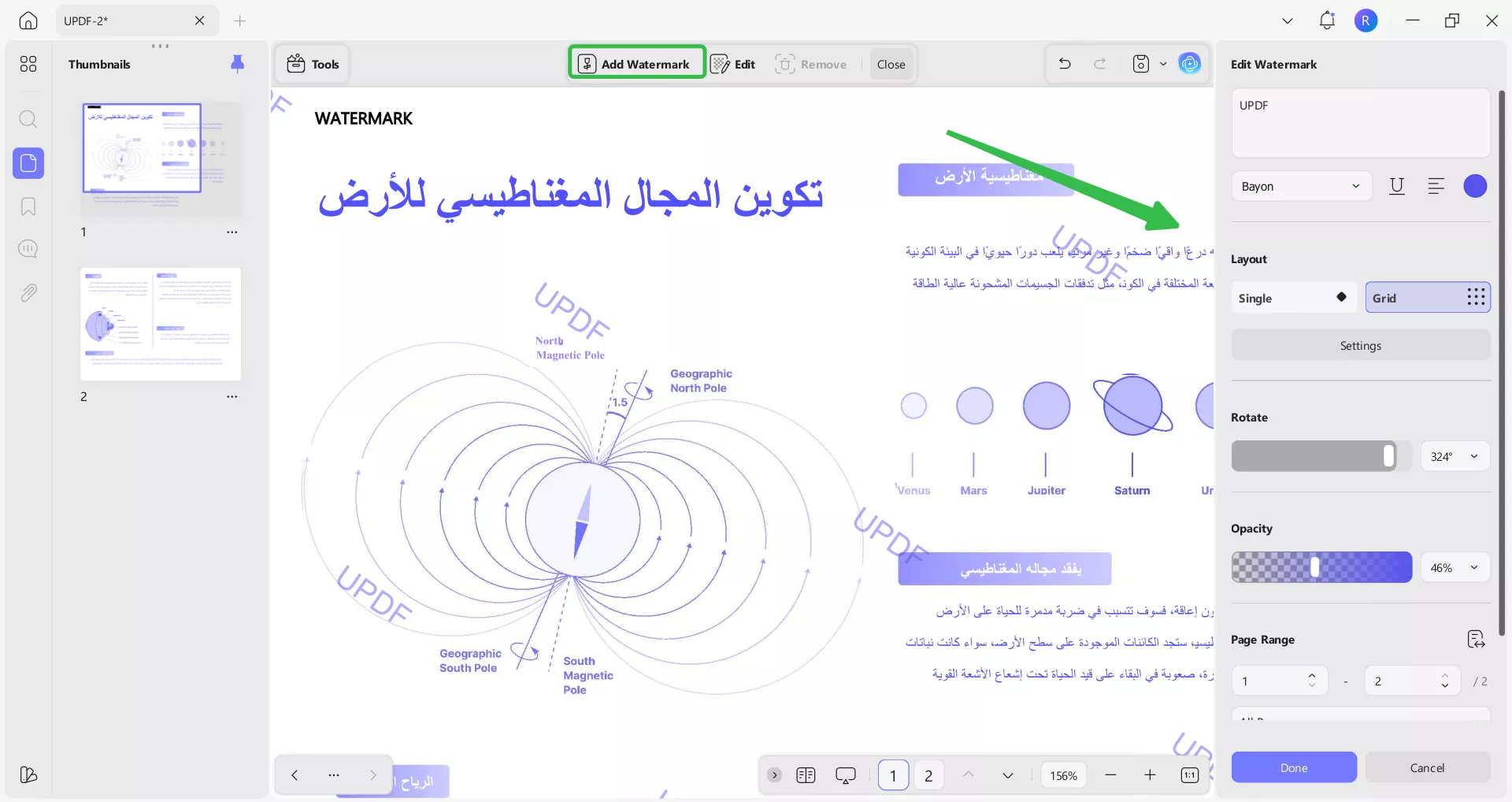
أفضل ما في هذه الطريقة هو أنه يمكنك تخصيص حجم الصورة أو الشكل لتغطية العلامة المائية بالكامل.
كما يمكنك استخدام ملصقات مختلفة لتحسين مظهر ملف الـ PDF أثناء إخفاء العلامة المائية.
إذا كنت ترى أن هذه الطريقة أيضًا غير مناسبة، فلنستكشف الطريقة الأخيرة!
الطريقة الخامسة: إزالة العلامة المائية من ملف PDF عن طريق التعتيم (التعتيم على المنطقة)
إذا كانت العلامة المائية موجودة في منطقة محددة من ملف PDF، يمكنك استخدام أداة التعتيم لإزالتها.
تُعد هذه الطريقة فعالة لتغطية العلامات المائية التي يصعب حذفها، حيث تتيح لك حجب أجزاء من المستند، مما يجعلها خيارًا مناسبًا للعلامات المائية العنيدة.
إليك كيفية استخدام ميزة التعتيم في UPDF:
الخطوة 1: بعد فتح ملف PDF الذي يحتوي على علامة مائية في UPDF، انقر على زر "Redact(تعتيم)" ضمن "Tools(الأدوات)" في القائمة الجانبية اليسرى.
الخطوة 2: بعد ذلك، اختر وضع "Redact(التعتيم)"، ثم قم بتحديد المنطقة التي تحتوي على العلامة المائية. يمكنك تغيير لون التعتيم حسب رغبتك عن طريق إلغاء التحديد ثم النقر على منطقة التعتيم.
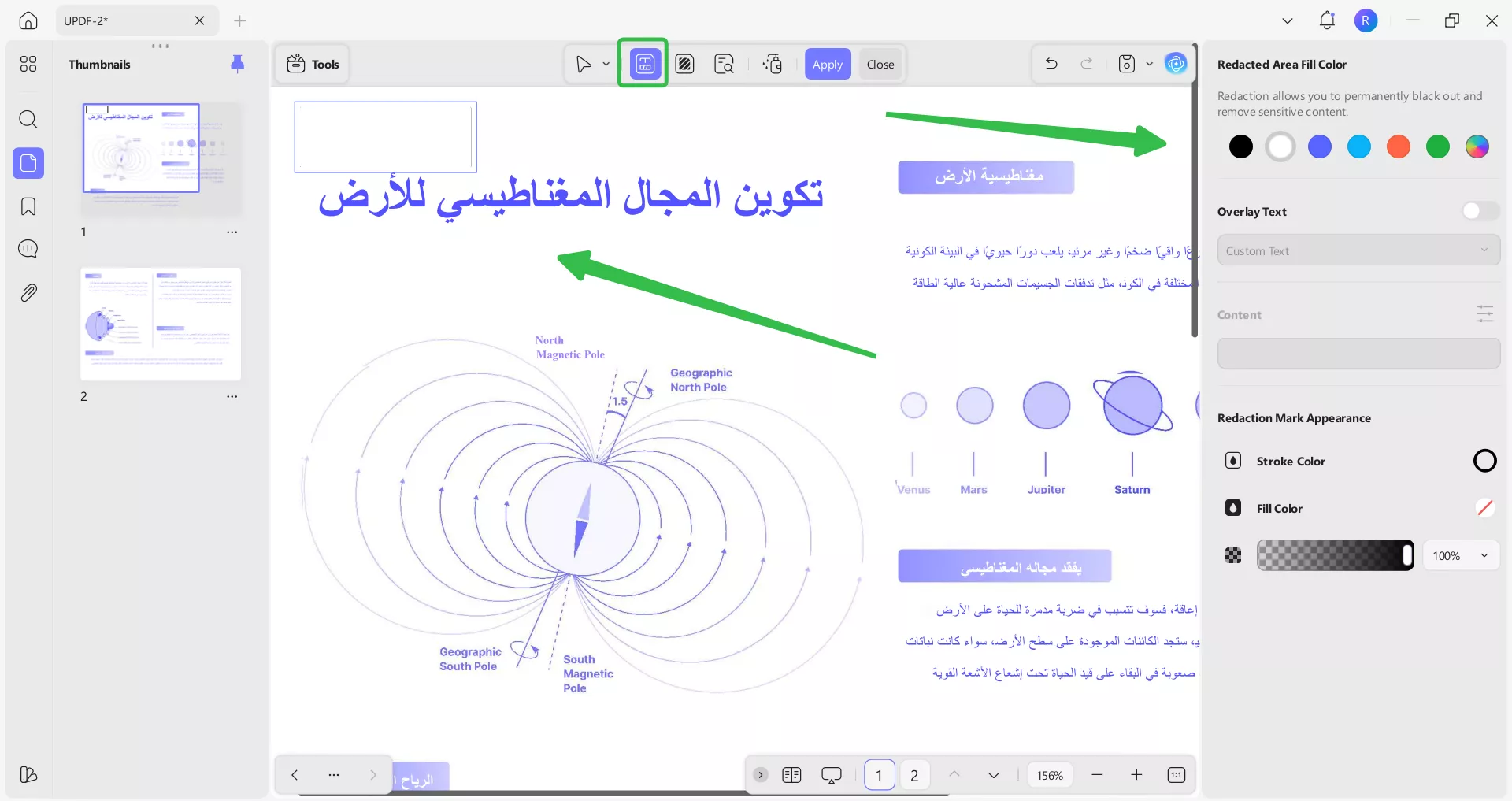
قم بحفظ التغييرات.
تنطبق هذه الطريقة فقط إذا كانت العلامة المائية موجودة على حواف صفحات ملف PDF.
كانت هذه هي أفضل خمس طرق لإزالة العلامات المائية من ملفات PDF. يمكنك استكشاف وتجربة الطريقة التي تراها الأنسب لتحقيق هدفك.
ولا يُعد UPDF مجرد أداة لإزالة العلامات المائية من ملفات PDF فحسب، بل يحتوي أيضًا على العديد من الميزات الأخرى.
يمكنك مشاهدة الفيديو أدناه أو قراءة مراجعة هذا المقال لمعرفة المزيد.
الأسئلة الشائعة
س1. كيف يمكن إزالة العلامة المائية من ملف PDF محمي؟
إليك كيفية إزالة العلامات المائية من ملفات PDF المحمية:
افتح ملف PDF المحمي في UPDF، ولا تقم باختيار "تعيين كلمة مرور".
بمجرد إزالة الحماية، يمكنك استخدام أي من الطرق المذكورة أعلاه لإزالة العلامة المائية.
س2. كيف يمكن إزالة العلامة المائية من ملف PDF ممسوح ضوئيًا؟
لإزالة العلامة المائية من ملف PDF ممسوح ضوئيًا، افتح الملف في UPDF، ثم انقر على زر "OCR" في قسم "الأدوات".
حدد الصفحات لتحويل ملف PDF إلى تنسيق قابل للتحرير، ثم اتبع الطريقة الثانية من هذا المقال لإزالة العلامة المائية.
س3. ما هو أفضل برنامج لإزالة العلامات المائية من ملفات PDF؟
يُعتبر UPDF أفضل برنامج لإزالة العلامات المائية من ملفات PDF، وإليك الأسباب:
سهل الاستخدام، ومناسب للجميع.
يوفر طرقًا متعددة لإزالة العلامات المائية بالكامل.
أكثر توفيرًا من حيث التكلفة مقارنة بالخيارات الأخرى.
يتضمن ميزات إضافية لتحرير ملفات PDF.
يضمن جودة عالية دون التأثير على سلامة المستند.
الختام
في الختام!
إزالة العلامة المائية من ملف PDF أمر بسيط عند استخدام الأدوات المناسبة. يوفّر UPDF طرقًا متعددة تساعدك على التخلص من العلامات المائية بسهولة. فمعرفة كيفية إزالة العلامة المائية من ملفات PDF أمر مهم للحصول على مستندات نظيفة واحترافية. يتميز UPDF بسهولة الاستخدام وتعدد الميزات، وهو خيار ممتاز لتحرير ملفات PDF. لا تنتظر كثيرًا – قم بتنزيل UPDF اليوم واستمتع بأدواته المفيدة لتلبية جميع احتياجاتك في التعامل مع ملفات PDF!
Windows • macOS • iOS • Android آمن بنسبة 100%
 UPDF
UPDF
 UPDF لـWindows
UPDF لـWindows UPDF لـMac
UPDF لـMac UPDF لـiPhone/iPad
UPDF لـiPhone/iPad UPDF لـAndroid
UPDF لـAndroid  UPDF AI عبر الإنترنت
UPDF AI عبر الإنترنت UPDF Sign
UPDF Sign عرض PDF
عرض PDF التعليق لملف PDF
التعليق لملف PDF تحرير PDF
تحرير PDF تحويل PDF
تحويل PDF إنشاء PDF
إنشاء PDF ضغط PDF
ضغط PDF تنظيم PDF
تنظيم PDF دمج PDF
دمج PDF تقسيم PDF
تقسيم PDF اقتصاص PDF
اقتصاص PDF حذف صفحات PDF
حذف صفحات PDF تدوير PDF
تدوير PDF توقيع PDF
توقيع PDF نموذج PDF
نموذج PDF مقارنة PDF
مقارنة PDF حماية PDF
حماية PDF طباعة PDF
طباعة PDF معالجة الدفعات
معالجة الدفعات OCR
OCR UPDF Cloud
UPDF Cloud حول UPDF AI
حول UPDF AI حلول UPDF AI
حلول UPDF AI دليل مستخدم AI
دليل مستخدم AI الأسئلة الشائعة حول UPDF AI
الأسئلة الشائعة حول UPDF AI تلخيص PDF
تلخيص PDF ترجمة PDF
ترجمة PDF شرح PDF
شرح PDF الدردشة مع PDF
الدردشة مع PDF الدردشة مع الصورة
الدردشة مع الصورة تحويل PDF إلى خريطة ذهنية
تحويل PDF إلى خريطة ذهنية الدردشة مع AI
الدردشة مع AI دليل المستخدم
دليل المستخدم المواصفات التقنية
المواصفات التقنية التحديثات
التحديثات الأسئلة الشائعة
الأسئلة الشائعة حيل UPDF
حيل UPDF مدونة
مدونة الأخبار
الأخبار مراجعات UPDF
مراجعات UPDF مركز التحميل
مركز التحميل اتصل بنا
اتصل بنا











